Elimină reclamele Istatic.eshopcomp.com (Ghid de înlăturare) - actualizare nov. 2017
Ghid de înlăturare a reclamelor Istatic.eshopcomp.com
Ce este Reclamele Istatic.eshopcomp.com?
PC-ul dumneavoastră este infectat cu virusul Istatic.eshopcomp.com? Cunoaşteţi acest program şi funcţiile lui:
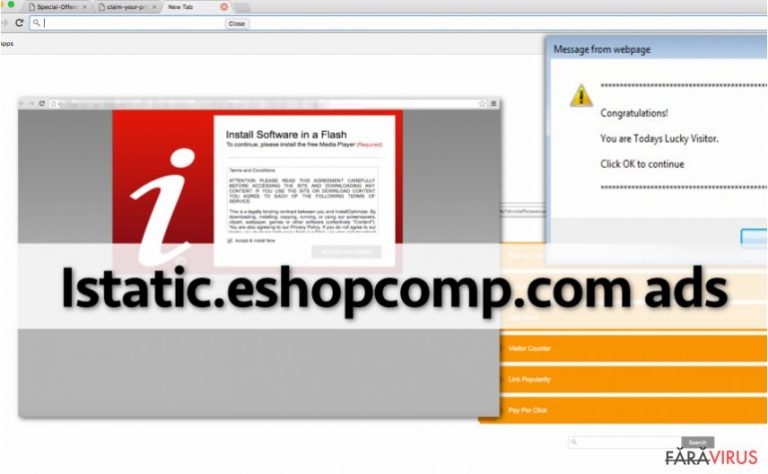
Istatic.eshopcomp.com este un server de reclame care furnizează reclame web. Veţi începe să primiţi sute de reclame de la această pagină web dacă instalaţi adware-ul Istatic.eshopcomp.com în calculatorul dumneavoastră. Este un program cu potenţial nedorit (PUP) care se răspândeşte la un loc cu alte aplicaţii gratuite.
Dacă instalaţi un program gratuit ce include un fişier executabil al acestui adware dubios, destul de curând reclamele Istatic.eshopcomp.com vor începe să apară în ferestre noi ale browserului sau pagini. Mai mult, aceste reclame se pot arăta ca şi banere şi reclame in text pe fiecare site de pe internet; nu ar trebui să credeţi că acestea sunt suportate de către website-ul pe care îl vizitaţi.
Unele dintre aceste reclame vă vor oferi oferte splendide de cumpărături, testări gratuite, servicii, cupoane, comparaţii de preţuri, şi vă pot invita să deveniţi membru pe site-uri de care nu aţi mai auzit. De asemenea, puteţi da peste oferte de a instala programe gratuite sau actualizări de software. Ar trebui să refuzaţi toate acele propuneri fără a ezita, şi să NU apăsaţi pe reclamele de la Istatic.eshopcomp.com deoarece nu sunt demne de încredere.
Reţineţi că adware-ul care monitorizează acest server de reclame a fost creat în scopuri comerciale, şi singurul lui scop este de a face publicitate partenerilor şi website-urilor acestora. În ciuda faptului că majoritatea reclamelor de la Istatic.eshopcomp.com arată extrem de atractiv şi pot părea utile, nu apăsaţi pe ele. Dacă apăsaţi pe ele vă pot conduce către site-uri de internet dubioase.
Reţineţi că puteţi fi redirecţionat către site-uri care nu au legătură cu reclama pe care aţi apăsat. Unele dintre aceste website-uri pot fi periculoase şi pot promova descărcări infecţioase, deci, dacă doriţi să vă menţineţi calculatorul în siguranţă, asiguraţi-vă că nu sunteţi de acord cu instalarea conţinutului de pe acestea, în special actualizările false de software (Java, Flash Player, etc.).
Dacă observaţi reclame de tip pop-up ce vin de la website-ul menţionat mai sus, scanaţi-vă calculatorul cu un program anti-spyware puternic (de exemplu, FortectIntego) şi eliminaţi PUP-ul Istatic.eshopcomp.com automat.
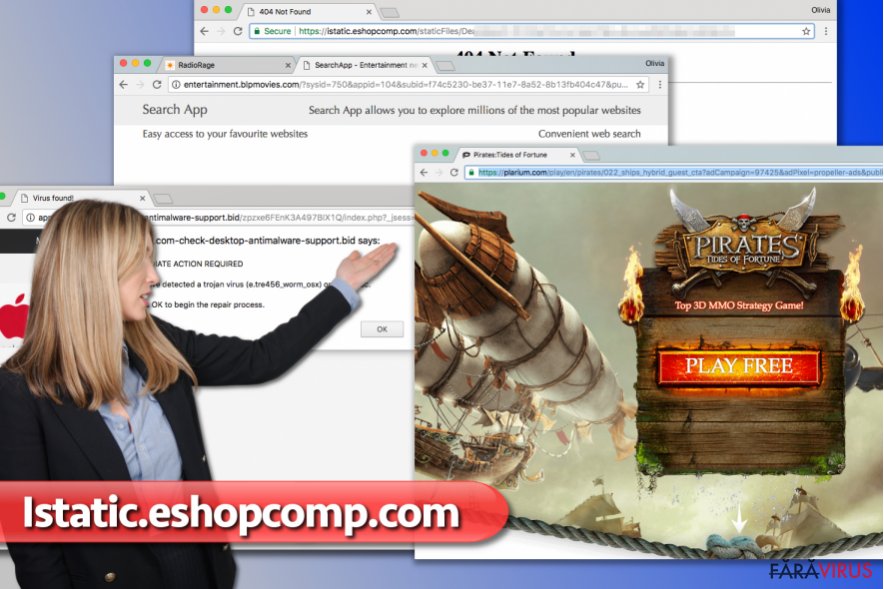
Cum a intrat Istatic.eshopcomp.com în calculatorul dumneavoastră dacă nu l-aţi descărcat?
În general, PUP-urile sunt distribuite la un loc cu alte programe gratuite. Acordurile de a le instala se ascund sub setările de instalare Implicită sau Standard deoarece majoritatea utilizatorilor de calculatoare tind să creadă că aceste opţiuni sunt sigure.
Acest lucru este o mare greşeală; dacă doriţi să vă asiguraţi că programul pe care doriţi să îl instalaţi este de încredere şi dacă acesta conţine sau nu aplicaţii adiţionale, ar trebui să optaţi pentru setările Personalizate sau Avansate şi să deselectaţi acordurile preselectate de a le instala împreună cu software-ul selectat.
De asemenea, vă recomandăm să citiţi Politica de Confidenţialitate şi Termenii de Utilizare ale programului de instalat pentru a vă familiariza cu informaţiile ce sunt colectate de software, cum le va folosi şi alte informaţii importante.
Nu doriţi să utilizaţi unealta de eliminare automată pentru Istatic.eshopcomp.com? Încă mai puteţi elimina acest program problematic.
Instrucţiuni de eliminare pentru Istatic.eshopcomp.com
Puteţi găsi instrucţiunile de eliminare manuală a virusului Istatic.eshopcomp.com sub acest articol. Nu vă grăbiţi, studiaţi-le cu atenţie şi faceţi totul precum în instrucţiuni. Suntem siguri că nu doriţi să lăsaţi componente ale adware-ului Istatic.eshopcomp.com în sistemul dumneavoastră.
Dacă acest adware a reuşit să se infiltreze în calculatorul dumneavoastră, presupunem că nu aveţi un software de securitate bun instalat în acesta. Prin urmare, vă recomandăm să vă protejaţi calculatorul cu un software anti-spyware puternic.
Adware-ul este o ameninţare cibernetică slabă, şi nu este foarte periculoasă; totuşi, există foarte multe ameninţări cibernetice maliţioase care vă pot distruge fişierele din sistemul dumneavoastră, nelăsând vreo speranţă de a le recupera. Prin urmare, este foarte important să vă protejaţi bine calculatorul în ziua de azi.
Puteți elimina avariile aduse de virus cu ajutorul lui FortectIntego. SpyHunter 5Combo Cleaner și Malwarebytes sunt recomandate pentru a detecta programele cu potențial nedorit și virușii cu toate fișierele și regiștrii ce le sunt asociate.
Manual de înlăturare a reclamelor Istatic.eshopcomp.com
Înlăturaţi Istatic.eshopcomp.com din sistemele Windows
-
Apăsaţi pe Start → Control Panel → Programs and Features (dacă sunteţi utilizator de Windows XP, apăsaţi pe Add/Remove Programs)

-
Dacă sunteţi utilizator de Windows 10 / Windows 8, atunci apăsaţi dreapta în colţul din stânga jos al ecranului. Odată ce apare Quick Access Menu, selectaţi Control Panel şi Uninstall a Program.

-
Dezinstalează Istatic.eshopcomp.com şi programele ce au legătură cu acesta
Aici, uitaţi-vă după Istatic.eshopcomp.com sau după orice alt program suspect instalat. -
Dezinstalează-le şi apasă pe OK pentru a salva aceste schimbări.

Înlăturaţi Istatic.eshopcomp.com din sistemul Mac OS X
-
Dacă utilizaţi OS X, apăsaţi pe butonul Go din partea stângă sus a ecranului şi selectaţi Applications.

-
Aşteptaţi până când vedeţi un dosar cu Applications şi căutaţi Istatic.eshopcomp.com sau orice alt program suspect din el. Acum, apăsaţi pe fiecare dintre aceste intrări şi selectaţi Move to Trash.

Elimină Istatic.eshopcomp.com din Microsoft Edge
Resetează setările Microsoft Edge (Metoda 1):
- Lansează aplicaţia Microsoft Edge şi apăsă More (trei puncte în colţul din dreapta sus a ecranului
- Apasă pe Settings pentru a afişa mai multe opţiuni.
-
După ce apare fereastra de setări, apasă pe butonul Choose what to clear de sub opţiunea Clear browsing data.

-
Aici, selectează tot ce doreşti să elimini şi apasă pe Clear.

-
Acum, trebuie să apeşi dreapta pe butonul Start (Windows logo). Aici, selectează Task Manager.

- Atunci când eşti în fereastra Processes, caută Microsoft Edge
-
Click dreapta pe ea şi alege opţiunea Go to details. Dacă nu vezi opţiunea Go to details, apasă pe More details şi repetă paşii anteriori.


-
Când apare fereastra Details, caută fiecare intrare cu numele Microsoft Edge. Click dreapta pe fiecare şi selectează End Task pentru a termina aceste intrări.

Resetarea browserului Microsoft Edge (Metoda 2):
Dacă Metoda 1 nu a reuşit să te ajute, trebuie să alegi o metodă avansată de resetare pentru Edge.
- Notă: trebuie să îţi creezi copii de rezervă a datelor înainte de a utiliza această metodă.
- Găseşte acest dosar în calculatorul tău:
C:\Users\%username%\AppData\Local\Packages\Microsoft.MicrosoftEdge_8wekyb3d8bbwe. -
Selectează fiecare intrare ce este salvată în el şi click dreapta cu mouse-ul. După, selectează opţiunea Delete.

- Apasă butonul Start (Windows logo) şi scrie window power în linia Search my stuff.
-
Apasă dreapta pe intrarea Windows PowerShell şi alege Run as administrator.

- Imediat după ce fereastra Administrator: Windows PowerShell apare, copie această linie de comandă după PS C:\WINDOWS\system32> şi apasă Enter:
Get-AppXPackage -AllUsers -Name Microsoft.MicrosoftEdge | Foreach {Add-AppxPackage -DisableDevelopmentMode -Register $($_.InstallLocation)\AppXManifest.xml -Verbose}
După ce aceşti paşi sunt terminaţi, Istatic.eshopcomp.com ar trebui să fie eliminaţi din browserul Microsoft Edge.
Înlăturaţi Istatic.eshopcomp.com din Mozilla Firefox (FF)
-
Înlăturaţi extensiile periculoase
Deschideţi Mozilla Firefox, apăsaţi pe căsuţa de meniu (colţul dreapta sus) şi selectaţi Add-ons → Extensions.
-
Aici, selectaţi Istatic.eshopcomp.com şi alte plugin-uri chestionabile. Apăsaţi pe Remove pentru a şterge aceste intrări.

-
Resetaţi Mozilla Firefox
Apăsaţi pe meniul Firefox din partea stângă sus şi apăsaţi pe semnul întrebării. Aici, alegeţi Troubleshooting Information.
-
Acum, veţi vedea un mesaj Reset Firefox to its default state cu butonul pentru Reset Firefox. Apăsaţi pe acest buton de mai multe ori şi finalizaţi înlăturarea Istatic.eshopcomp.com.

Înlăturaţi Istatic.eshopcomp.com din Google Chrome
-
Ştergeţi plug-urile maliţioase.
Deschideţi Google Chrome, apăsaţi pe căsuţa de meniu (colţul dreapta sus) şi selectaţi Tools → Extensions.
-
Aici, selectaţi Istatic.eshopcomp.com şi alte plugin-uri maliţioase şi selectaţi căsuţa de gunoi pentru a şterge aceste intrări.

-
Apăsaţi pe căsuţa de meniu din nou şi alegeţi Settings → Manage Search engines de sub secţiunea Search.

-
Când sunteţi în Search Engines..., înlăturaţi site-urile de căutare maliţioase. Ar trebui să lasaţi doar Google sau numele de domeniu preferat de dumneavoastră.

-
Resetaţi Google Chrome
Apăsaţi pe căsuţa de meniu din dreapta sus a Google Chrome şi selectaţi Settings. -
Daţi în jos până la capătul paginii şi apăsaţi pe Reset browser settings.

-
Apăsaţi pe Reset pentru a confirma această secţiune şi pentru a finaliza înlăturarea lui Istatic.eshopcomp.com.

Înlăturaţi Istatic.eshopcomp.com din Safari
-
Înlăturaţi extensiile periculoase
Deschideţi browser-ul web Safari şi apăsaţi pe Safari din meniul din stânga sus al ecranului. Odată ce aţi făcut acest lucru, selectaţi Preferences.
-
Aici, selectaţi Extensions şi căutaţi Istatic.eshopcomp.com sau alte intrări suspecte. Apăsaţi pe butonul de Uninstall pentru a le elimina pe toate.

-
Resetaţi Safari
Deschideţi browser-ul Safari şi apăsaţi pe secţiunea de meniu cu Safari din partea stângă sus a ecranului. Aici, selectaţi Reset Safari....
-
Acum, veţi vedea o fereastră de dialog detaliată oferind opţiuni de resetare. Toate acele opţiuni sunt în general verificate, însă puteţi specifica pe care doriţi să le resetaţi. Apăsaţi pe butonul Reset pentru a finaliza procesul de înlăturare a Istatic.eshopcomp.com.

După dezinstalarea acestui program cu potenţial nedorit (PUP) şi repararea tuturor browserelor web, vă recomandăm să vă scanaţi sistemul PC-ului cu un anti- spyware sigur. Acest lucru vă va ajuta să eliminaţi urmele din regiştri a Istatic.eshopcomp.com şi de asemenea, să identificaţi paraziţii asociaţi sau alte infecţii malware posibile din calculatorul dumneavoastră. Pentru acest lucru, puteţi folosi eliminatorul nostru de malware, ce este foarte sigur: FortectIntego, SpyHunter 5Combo Cleaner sau Malwarebytes.




























